现实世界的物品没有完美的,基本上都有破损、掉漆或者有灰、划痕等现象。用Substance Painter制作这些东西,很容易。今天的这篇文章是接着上一篇的内容,今天的任务是做旧。下面先看一下效果图:

1、点击油漆那层,添加一个白色MASK遮罩。添加之后没有反应啊?遮罩的规则是:白色遮罩全部透过,显示该层材质,如果涂纯黑色,不显示该层材质,则露出下面的材质,涂灰色则按数量半透之。黑色遮罩与白色遮罩相反;
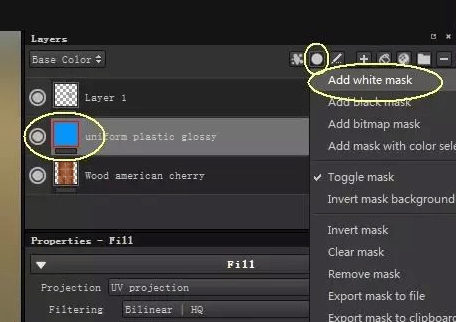
2、选择一个SANDPAPER砂纸笔刷。笔刷颜色默认为黑色;
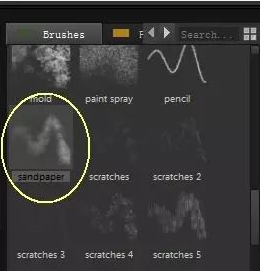
3、点击白色遮罩,表示要对它绘制。在笔刷测试区可以涂几下,试一试大小和流量。按CTRL+鼠标右键调整笔刷大小,CTRL+左键调整流量大小。
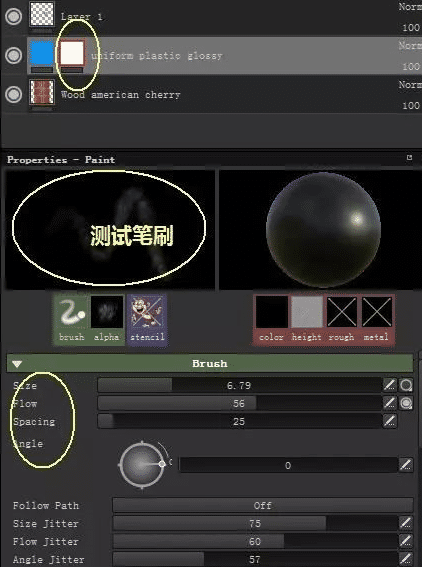
4、在立方体的棱角处一点点涂抹。不断地变换大小、流量,甚至笔刷,这可是个耐心的活啊!油漆好像是被擦掉一样。实际上是它的遮罩起作用,涂的黑色部分,禁止油漆显示,灰色的地方,显示一部分,下面的木纹就透露出来了;

5、选择新的笔刷,SCRATCHES 划痕;

6、调整颜色,灰度控制深浅,越黑则重,越白越轻;
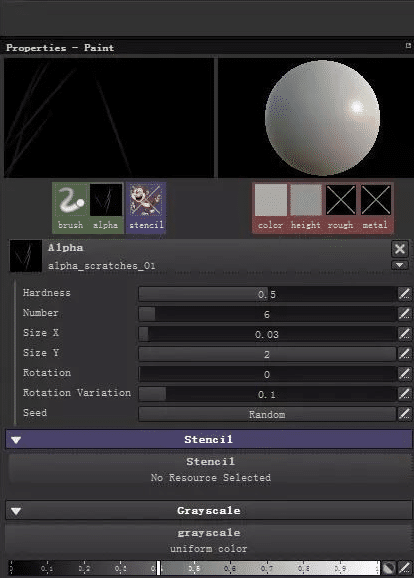
7,调整笔刷大小、颜色、流量。绘制表面的划痕;

8、类似墙面,靠近地面的容易脏。下面我们通过软件特效功能模仿一下:首先双击各个图层,把各个图层更换一下名称,它支持中文;
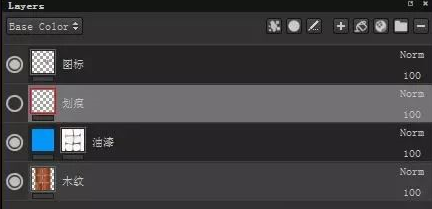
9、点击填充层按钮,添加一个填充层。改名字为污垢;
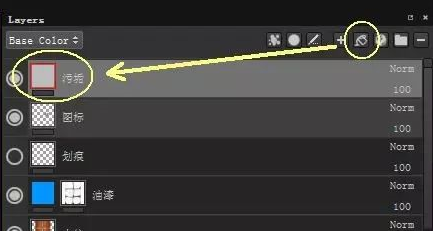
10、保留COLOR和HEIGHT通达。高度通道往右偏一点,给一些高度,不要太大;
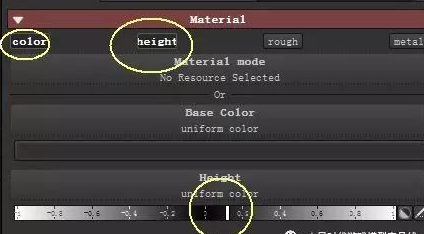
11、添加一个黑色遮罩,该层材质全部隐藏了,不显示;
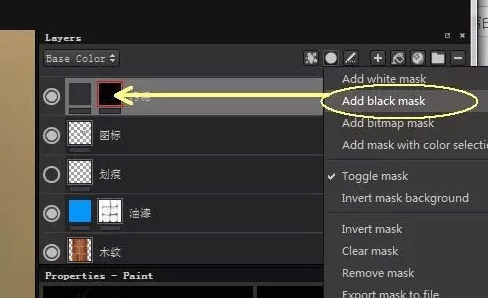
12、点击黑色遮罩添加一个"生成器“;
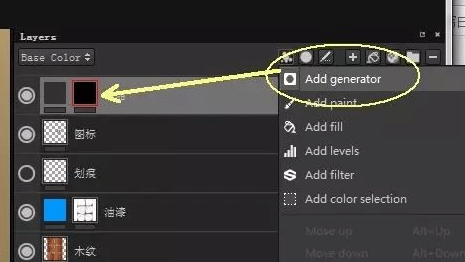
13、点击下面的生成器按钮,查看弹出的生成器菜单。这里边有各种划痕、污垢等生成器,制作特别方便;
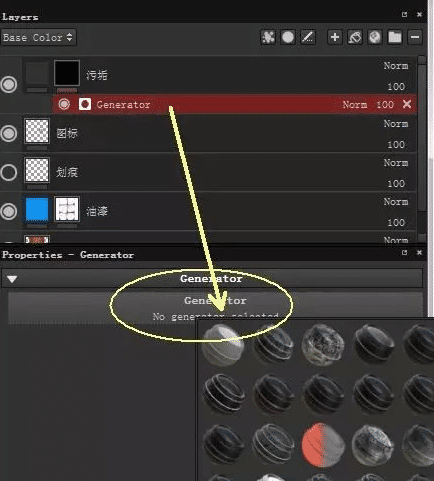
14、选择这个,ground dirt 地面污垢
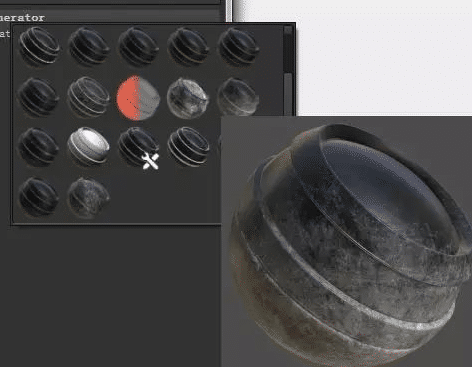
15、这个生成器借助POSITION贴图工作的。有很多参数可以调整

16、我用的是默认效果就不错。看看立方体的下面,很脏吧!

17、最后,再谈谈Substance Painter粒子笔刷,模拟一下洒落的油漆。添加一个layer层,改名字为红色油漆
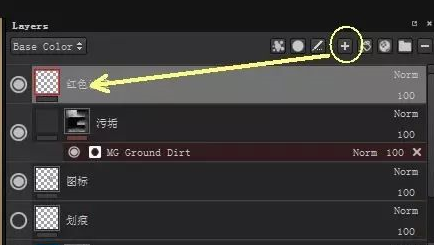
18、设置勾选默认材质如下,四个通道全部选定,各个通道控制如下。
(你想想油漆应该是红色的,有点高度,光滑的,并且有反射的。)
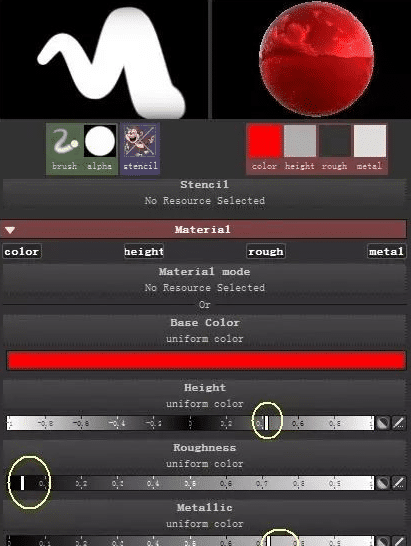
19、这次不选择笔刷,选择particles粒子面板。选择Puddle河泽

20、在上面点击。用CTRL+左右键控制流量和大小。粒子流淌,同时生成了油漆
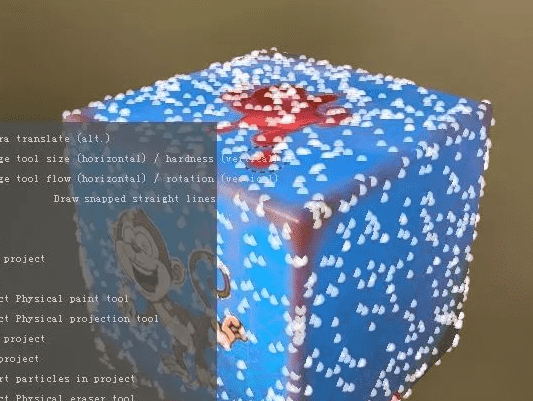
21、油漆果然是红色的,有厚度,有反射光滑

操作四 输出
22、从软件的官方网站可知,Substance Painter支持的游戏引擎:
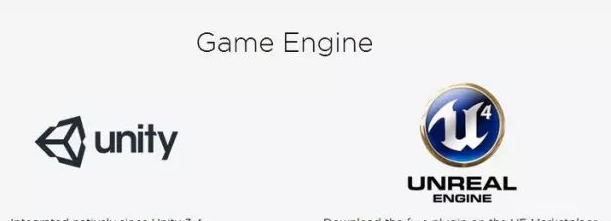
Substance Painter支持的动画软件:
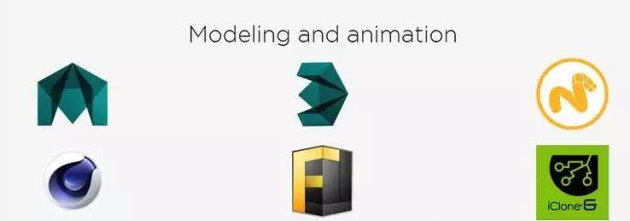
Substance Painter支持的渲染器:(可惜没有C4D啊!)
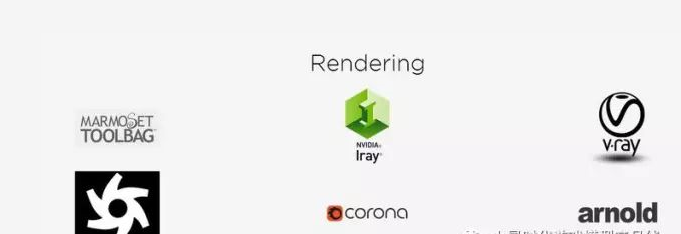
23、点击菜单-FILE --导出纹理
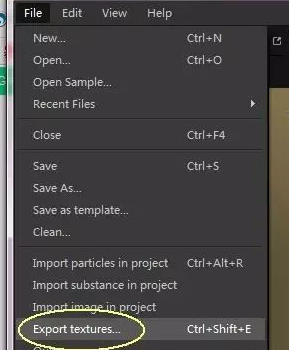
24、首先你要设置导出贴图大小,越大越清晰,但越耗资源
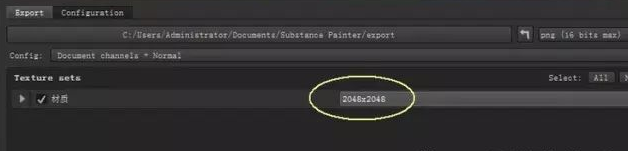
25、选择配置,这里可以随意定制你要输出的贴图,再由Substance Painter为你转化。我们选择预设UNITY5 标准。在这个预设里将输出:颜色贴图(Albedo)、反射贴图(Metal)、法线贴图(Normal)、发光贴图(Emission)
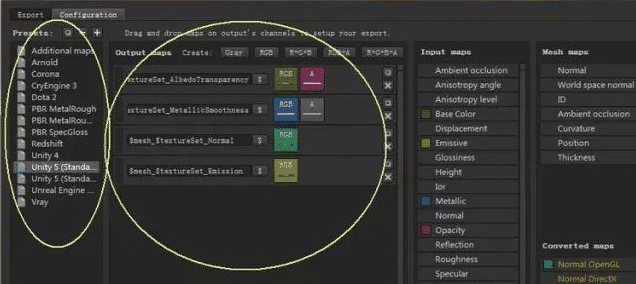
26、删除后者发光贴图(Emission)
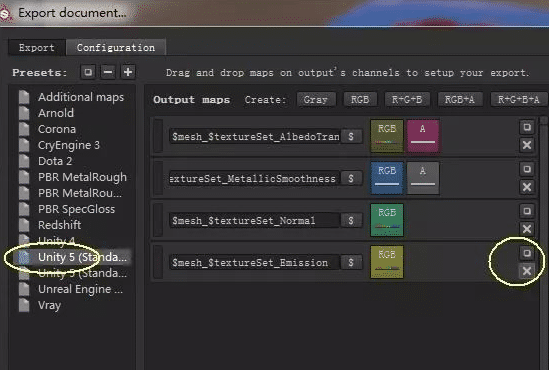
27、返回选择导出按钮
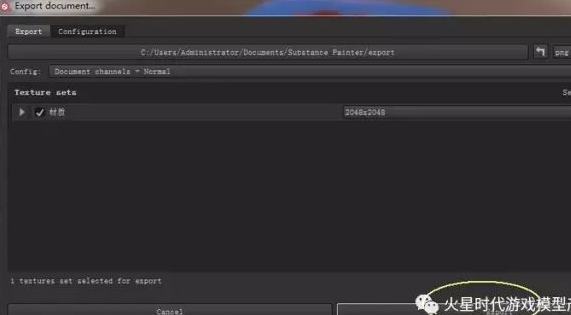
28、当出现这个窗口时,导出纹理成功
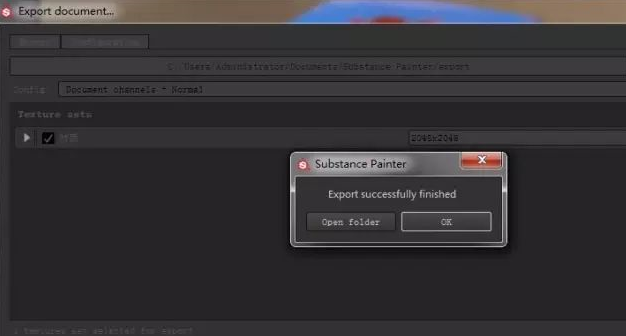
29、打开文件夹看看,文件如下:
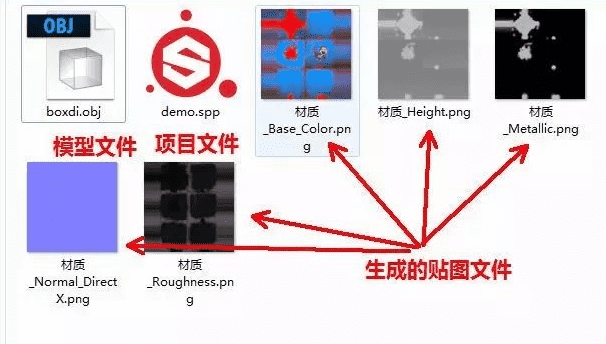
第三部分:测试
一、UNITY5
1、打开UNITY5软件,建立一个3D项目。把上述文件夹复制到项目的ASSETS下:
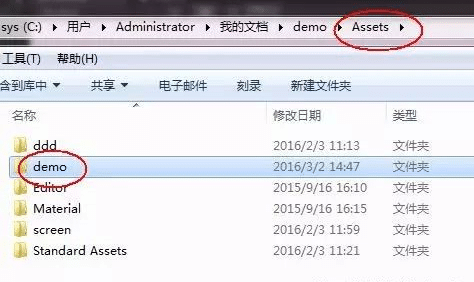
2、软件自动识别

3、如何建立材质,导入贴图不详细说了。不是重点
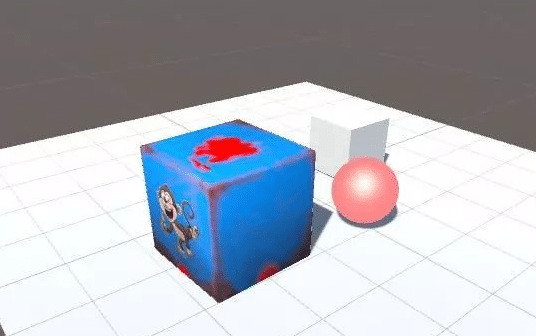
二、在C4D中渲染:
1、在C4D软件中渲染有点麻烦,因为它不支持PBR渲染,所以自己手动构建一个环境吧。建立一个天空,再建立一个材质,在发光通道内载入一个HDR贴图,充当反射环境和光源。渲染用全局光渲染。

2、在建立一个材质,颜色通道载入颜色贴图

3、在法线通道载入法线贴图
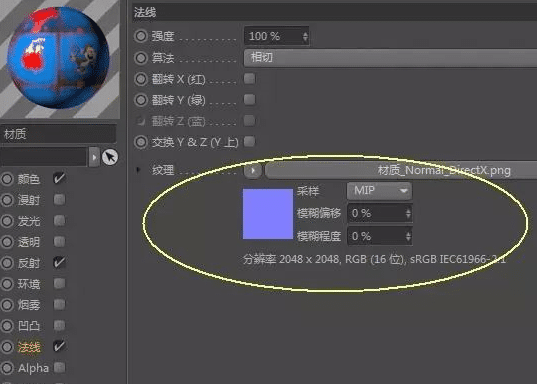
4、在C4DR17的反射通道很麻烦,在粗糙度和反射强度的纹理子通道下,载入相应的贴图。(原理看我的《C4D材质和贴图学习笔记》)
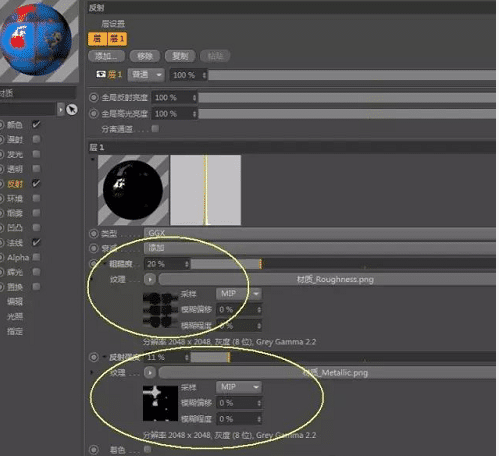
5、在渲染设置内打开“ 渲染用全局光渲染”,否则HDR不起作用。渲染如下:

近景看看:

更换一下天空的HDR贴图为室外环境的

更换一下天空的HDR贴图为室内环境的

三、Marmoset Toolbag:
1、一个次时代游戏模型制作完成之后,最好的方法就是到Toolbag中去测试。把BOXDI.OBJ拖入软件中。
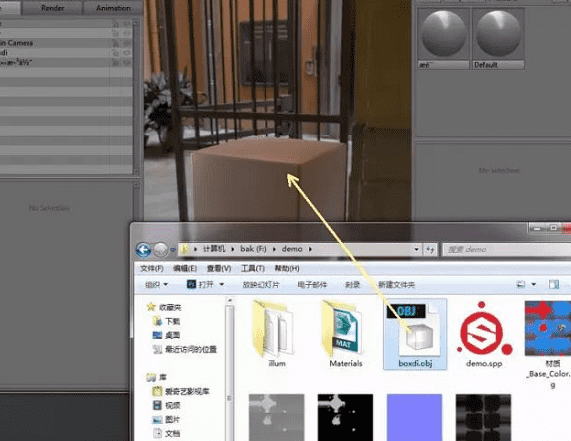
2、双击材质,选择ALBEDO颜色贴图
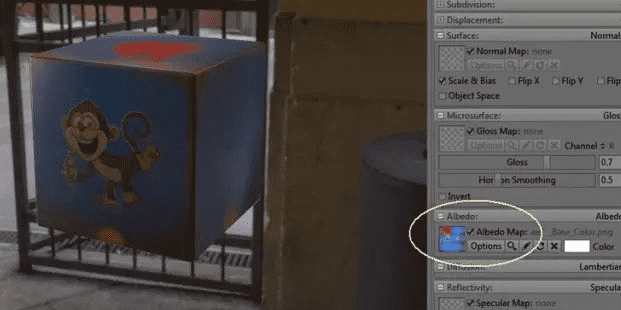
3、反射贴图
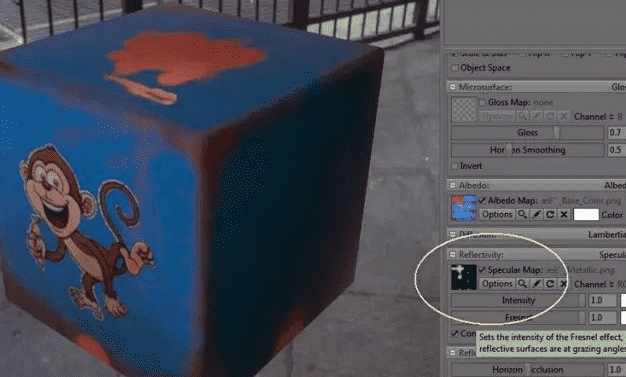
4、法线贴图

5、改变场景中的HDRI贴图,调整亮度强度等参数。鼠标的操作方法基本与SUBSTACE PAINTER一致。
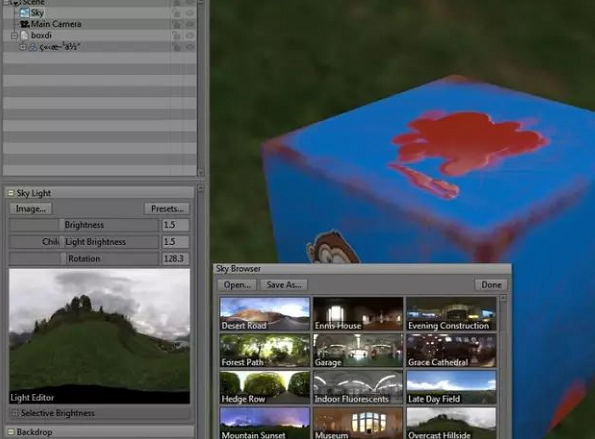
6、再更换一下环境。




















